Виндовс већ дуже време подржава више језика. Много пре Виндовса 7, корисници су могли да додају више језика и лако прелазе између њих. Пребацивање између језика или пребацивање између језика ако имате више од 2 конфигурисано је прилично лако. Можете да користите пречицу на тастатури Лефт Алт + Схифт да промените језике у ходу. Подразумевано, Виндовс ће се држати једног језика за све апликације осим ако их не промените. Оно што мало људи зна је да можете подесити језик за сваку апликацију иу Виндовс-у.
Када подесите језик за сваку апликацију у Виндовс-у, он памти који језик желите да користите у одређеној апликацији. На пример, ако сте двојезични и куцате документе на француском, али и уносите команде у командни редак на енглеском, мораћете често да мењате језике. Боље је да, уместо да ручно мења језике, Виндовс памти који језик куцате у одређеној апликацији.
Преглед садржаја
Додај језике
Идемо редом; додајте други језик свом Виндовс систему. У оперативном систему Виндовс 10 можете да додате други језик из апликације Подешавања. Идите у групу подешавања Време и језик и изаберите картицу Регион и језик. Кликните на Додај језик и изаберите онај који желите да додате. Можда ћете морати да поново покренете Виндовс да бисте довршили процес.
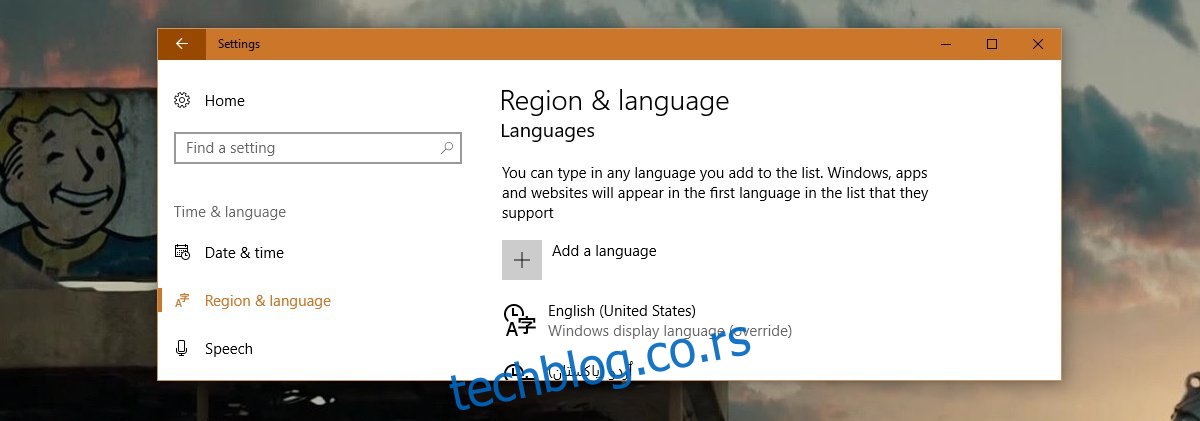
Запамти језик за апликације
Отворите контролну таблу. Не можете му приступити из менија Повер Усер у оперативном систему Виндовс 10, али можете користити претрагу у Виндовс-у или само укуцати Цонтрол Панел у адресну траку у Филе Екплорер-у да бисте га отворили.
Идите на Сат, језик и регион и кликните на Језик. У левој колони кликните на „Напредна подешавања“.
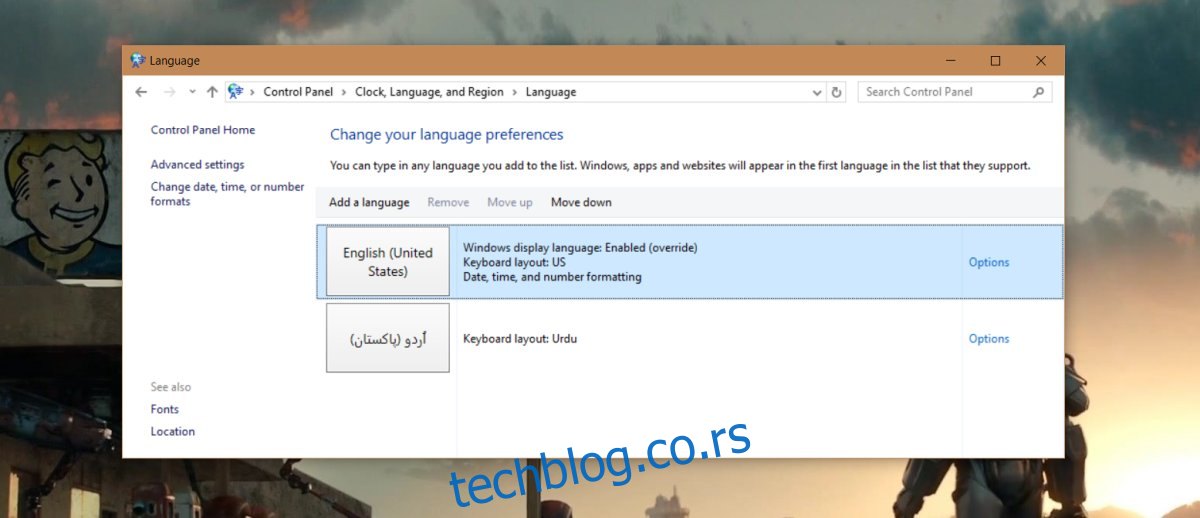
На екрану напредних подешавања померите се надоле до одељка „Промена метода уноса“ и означите опцију „Дозволите ми да поставим другачији метод уноса за сваки прозор апликације“.
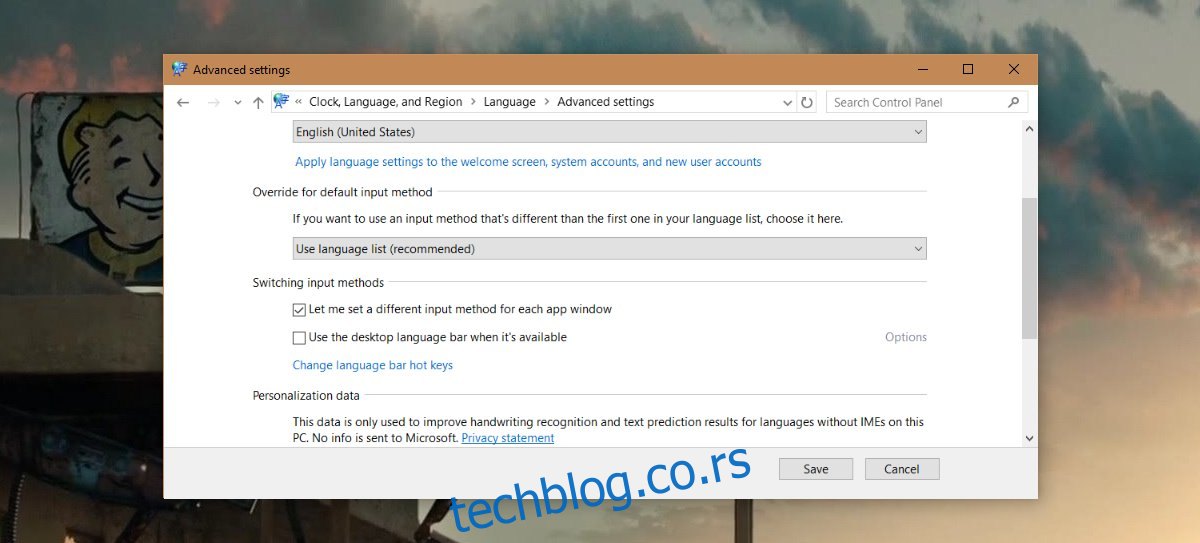
Подешавање језика по апликацији
Отворите апликацију за коју желите да подесите други језик. Када отворите апликацију, пребаците се на језик који желите да користите. То је све. Можете затворити апликацију и отворити другу. Опет, пређите на језик који желите да користите. Следећи пут када отворите ове апликације, Виндовс ће аутоматски прећи на језик који сте изабрали када сте га последњи пут отворили.
На пример, отворите МС Ворд и пређите на француски, затим отворите Цхроме и пређите на енглески. Затворите обе апликације. Следећи пут када отворите МС Ворд, језик ће се аутоматски променити у француски. Следећи пут када отворите Цхроме, језик ће се аутоматски променити у енглески. Нећете морати сами ручно да мењате језике када прелазите са једне апликације на другу.

